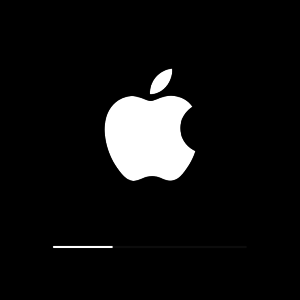Viele Android -Geräte stehen vor dem Problem, das Tablet mit dem Verlust des Grafikschlüssels freizuschalten. Es kann je nach Hersteller des Tablets auf unterschiedliche Weise gelöst werden. Die betrachteten Methoden sind in Standard und nicht -trivial unterteilt.
Batterieausfluss zum Entsperren des Tablets
Der grafische Schlüssel ist ein interessanter „Chip“ von Android -Geräten. Es unterscheidet sich vom üblichen symbolischen Passwort mit Einfachheit und Ausdruckskraft. Das Problem ist, dass eine Reihe von Zeichen normalerweise einem Benutzer mit einem bestimmten Ereignis, einem Objekt, und einer grafischen Zeichnung willkürlich und leicht vergessen wird. Die Eingabe des falschen Schlüssels führt zu einer Tablet -Blockierung. Als Reset -Variante für einige Modelle - vollständige Entladung. Geben Sie das Menü Battery Management ein, wählen Sie Vertraulichkeit, deaktivieren Sie die wichtigsten Einstellungen.
Die Standardmethode zum Entsperren des Tablets ist über Google
Der vergessene Grafikschlüssel wird einfach durch einen neuen Standardweg über das Google -Konto ersetzt. Geben Sie den Schlüssel mehrmals ein (von 5 bis 10 je nach Betriebssystem), woraufhin eine Warnung vor der Anzahl der Versuche auf dem Bildschirm angezeigt wird und das Tablet blockiert ist. Sie können die Eingabe nach 30 Sekunden wiederholen. Wenn es eine Schaltfläche mit der Frage "Vergessen Sie einen grafischen Schlüssel vergessen"? - Klicken Sie darauf, sonst geben Sie weiter die Taste ein oder klicken Sie auf die Schaltfläche "Home".
Verbinden Sie das Tablet mit dem Internet. Um den Schlüssel zu ersetzen, geben Sie eine E-Mail und ein Passwort aus einem Google-Konto ein. Nach der Authentifizierung folgt ein Vorschlag einem neuen Grafikschlüssel. Vergessenes Passwort aus dem Konto auf Google ist wiederhergestellt.
Fabrikeinstellungen mit Informationsverlust zum Entsperren des Tablets
Das Zurücksetzen des Geräts in die Werkseinstellungen ist geeignet, wenn kein Zugriff auf das Internet vorhanden ist. Das Kennwort aus dem Google -Konto geht verloren oder fehlt vollständig. Alle personenbezogenen Daten und Programme werden gelöscht. Erstellen Sie eine microSD -Karte, um Informationen zu erhalten. Schließen Sie das Tablet bei nachfolgenden Aktionen an die Stromquelle an, damit es in einem entscheidenden Moment nicht ausschaltet.
Wenn der Benutzer Informationen nicht wirklich schätzt, ist es nicht schwierig, mit Datenverlust auf Werkseinstellungen zurückzusetzen. Die Taste "Hard Reset" auf dem Tablet ist ein hartes Reset des Geräts. Wenn es keine solche Taste gibt, müssen Sie gleichzeitig mehrere Knöpfe gleichzeitig zusammendrücken. Die Kombination hängt von der Art des Geräts ab.
Manuell zurücksetzen, ohne Informationen zu verlieren, um das Tablet freizuschalten
Viele Benutzer sind nicht bereit zu bezahlen, um den Verlust von Daten, Programmen, persönlichen Einstellungen und Lesezeichen im Browser beim Ersetzen des Grafikschlüssels zu bezahlen. Es ist möglich, Daten aus einem beliebigen Typ aus dem internen und externen Speicher mithilfe alternativer Software (benutzerdefinierte Wiederherstellung) wiederherzustellen. Diese Methode basiert auf dem Löschen der Geste.key -Datei, die für die Speicherung des Schlüssels verantwortlich ist.
Laden Sie das Archiv mit Filemanager AromaNicht auspacken. Schalten Sie das Tablet aus und gehen Sie zum Wiederherstellungsmenü mit der wichtigsten Kombination, die Ihr Gerät charakteristisch ist. Normalerweise handelt es sich um eine Lautstärketaste (Up/Down) + "Inclusion" (oder "Power" + "Home"). Geben Sie den Dateimanager in den Daten-/Systemordner ein, löschen Sie die Schlüsseldatei. Folgen Sie dem Tablet und geben Sie einen neuen Schlüssel ein.
Die Verwendung einer benutzerdefinierten Wiederherstellung ist ein großes Risiko. Diese Methode ist nur für erfahrene Benutzer geeignet.
Blinken zum Entsperren des Tablets
Reflagging ist nicht die beste und zuverlässigste Option. Er beraubt Sie einer Garantie, kann einen kleinen „Ziegel“ auf dem Bildschirm ausgeben, der die Unmöglichkeit der Genesung signalisiert. Sie können das Android -Tablet selbst replizieren oder sich an das Service Center wenden, um Hilfe zu erhalten.
Um das Tablet zu verfließen, wird eine Anwendung benötigt Odin für Samsung oder Dienstprogramm KDZ -Update Für LG. Wenn lizenzierte Software mit dem „linken“ Betriebssystem in Konflikt gerät, gibt es keine Garantie für die Qualität ihrer Arbeit durch die Entwickler.
Verwenden eines PCs zum Entsperren des Tablets
Für diese Methode ist die Vorbereitung erforderlich: Installieren Sie das ADB -Debugging -Dienstprogramm am Computer Android SDKSchließen Sie das Tablet mit einem Computer-USB-Anschluss an und finden Sie eine Schritt-für-Schritt-Anweisung zum Wiederherstellen eines Grafikschlüssels über ADB im Internet. Geben Sie die Befehle nach den Anweisungen nacheinander ein. Es ist notwendig, dass das Debuggen über USB im Voraus auf dem Tablet eingeschaltet wird. Es ist unmöglich, es auf einem verschlossenen Gerät einzuschalten.
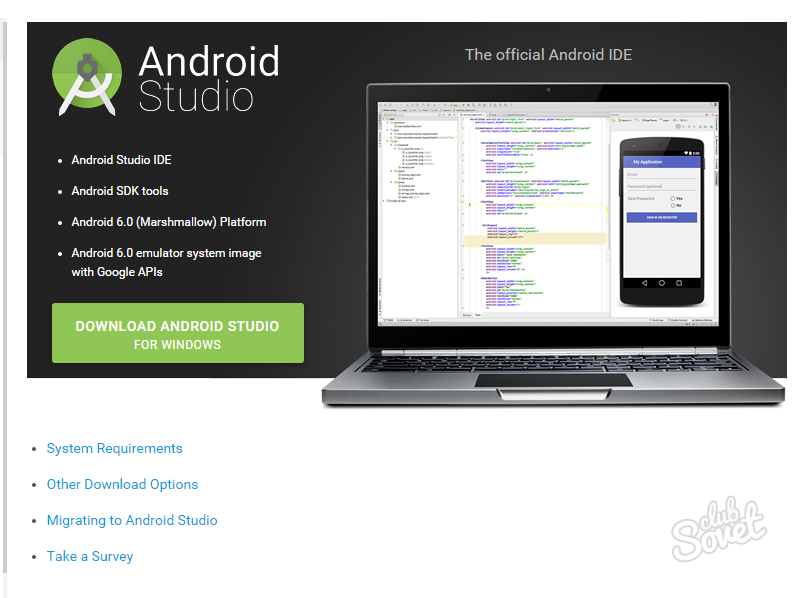
Es ist am besten, bei der Eingabe verschiedener Schlüssel und Passwörter aufmerksam zu sein, um die Schwierigkeiten bei der Wiederherstellung der Wiederherstellung zu vermeiden. Vergessen Sie nicht, wichtige Informationen vom Tablet regelmäßig auf externe Speichergeräte oder in die "Cloud" zu kopieren.